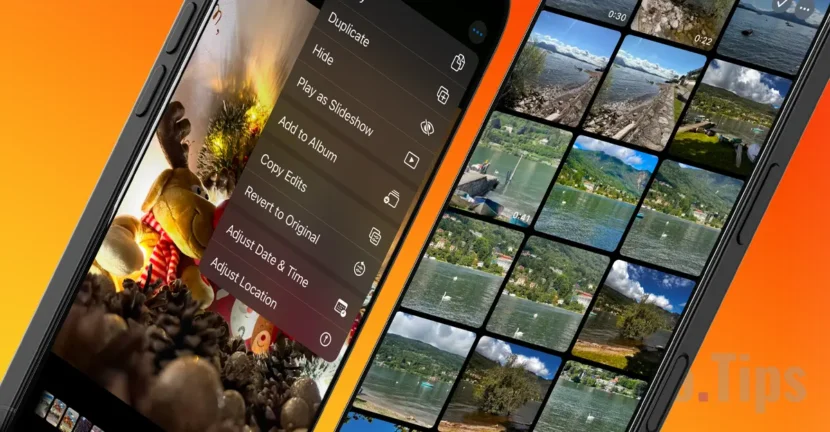En commençant par MacOS Ventura et iOS 16, Apple a introduit dans l'application Native Photos sur Mac et iPhone, une fonctionnalité qui vous permet de copier des modifications photo sur plusieurs images. Cette option vous permet d'appliquer rapidement les mêmes ajustements ou effets sur plusieurs photos, simplifiant très le processus d'édition.
Fondamentalement, après avoir modifié une photo dans l'application Photos, vous pouvez transférer les mêmes modifications vers d'autres images. Il s'agit d'une fonctionnalité très utile pour les situations où vous souhaitez conserver un style uniforme, ou modifier des photos avec des paysages, des animaux domestiques, des intérieurs ou des images pour les réseaux sociaux tels que Instagram.
Comment pouvez-vous copier les modifications photo sur plusieurs photos de l'application Photos
Le processus par lequel vous pouvez copier des modifications photo sur plusieurs images sur iPhone ou Mac, est simple et ne nécessite pas d'applications supplémentaires. Tout ce dont vous avez besoin est l'application Photos, qui vient pré-installer sur les appareils Apple et offre suffisamment d'options de retouche photo.
Pour ce tutoriel, j'ai utilisé quatre photos avec mes chats (deux chats noirs) et appliqué les effets d'une image sur les trois autres, sans avoir à les modifier séparément. Ainsi, quatre images avec les mêmes effets et le même style ont résulté.

Comme on peut le voir dans la capture ci-dessus, l'image qui est marquée comme un favori a été modifiée. Plusieurs effets ont été appliqués que je souhaite transférer vers d'autres photos de la galerie de photos, sans avoir à modifier chacun.
Pour copier les effets et les modifications d'une photo et les transférer sur d'autres photos de la galerie de photos, tout ce que vous avez à faire est de suivre les étapes du tutoriel ci-dessous:
1. Ouvrez l'image éditée dans l'application Native Photos sur l'iPhone (ou Mac, iPad).
2. Touche les trois points sur le côté droit.
3. Dans le menu ouvert, appuyez sur les modifications (Copier les modifications).
En ce moment, tous les effets que vous avez appliqués sur l'image ont été copiés. Style, contraste, luminosité et autres ajustements visuels.
4. Ouvrez l'image que vous souhaitez appliquer les modifications copiées, puis ouvrez le même menu, dans lequel vous appuyez sur les bâtons d'option (Modifications de la pâte).

De cette façon, vous pouvez copier les modifications photo sur plusieurs photos de l'application Native Photos, sans avoir à modifier chaque photo.

Si vous souhaitez que le processus soit encore plus rapide, vous pouvez sélectionner plus de photos de la galerie de photos pour appliquer les modifications copiées. Sélectionnez les images que vous souhaitez appliquer les modifications copiées, puis dans le menu étendu, choisissez l'option Modifications de la pâte. Les effets copiés seront appliqués à toutes les photos sélectionnées.

De la même manière, vous pouvez copier les modifications photo sur plusieurs photos de l'application Photos sur iPad ou Mac. Vous devez avoir le système d'exploitation mis à jour sur iPados 16 ou macOS Ventura (ou une version plus récente).
Liens :
- Image Playground. Générer des images avec l'IA sur iOS et MacOS
- Comment couper l'arrière-plan d'une image iPhone sans installer d'applications
La fonction de copie et de collage des modifications photo dans l'application Photos est l'une des fonctionnalités les plus utiles d'Apple pour les utilisateurs d'iPhone et Mac. Que vous souhaitiez garder vos photos dans un style uniforme ou simplement gagner du temps, cette option vous aide à obtenir rapidement les résultats souhaités, sans avoir besoin de troisième applications.